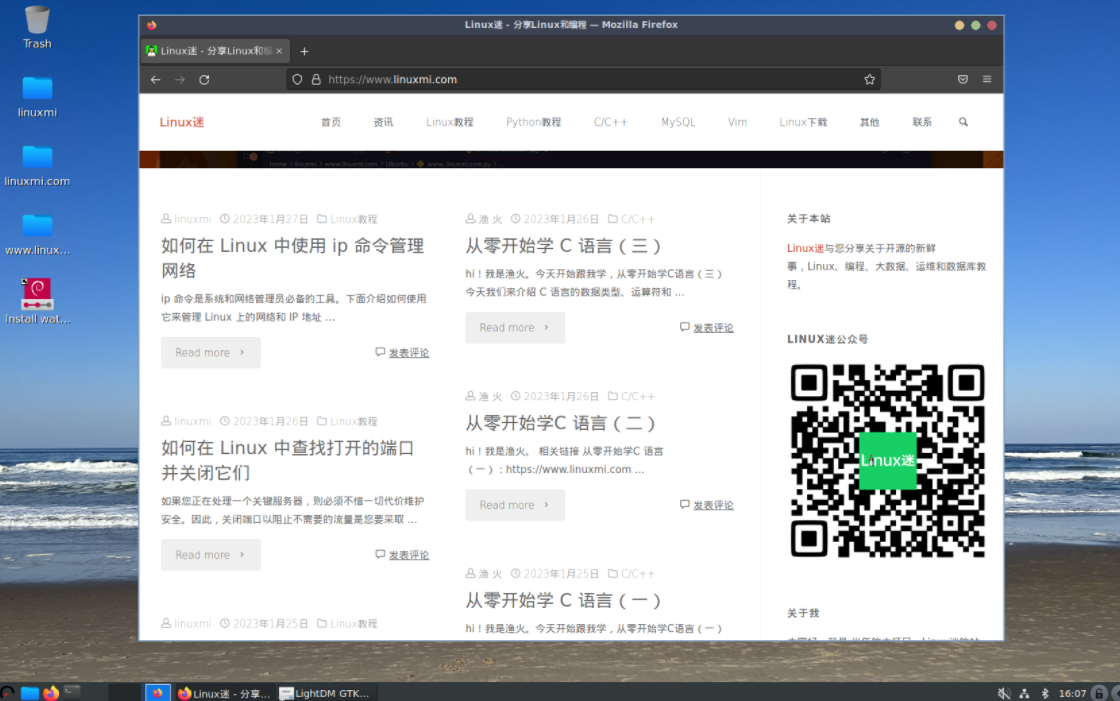在Linux系统上使用NetBeans进行跨平台Java开发的配置技巧
概述:
NetBeans是一款功能强大且易于使用的跨平台开发环境,尤其适合Java开发。本文将介绍在Linux系统上使用NetBeans进行跨平台Java开发的配置技巧,帮助读者更高效地进行Java项目开发。
准备工作:
在开始之前,需要确保已经在Linux系统上正确安装了NetBeans。可以从NetBeans官方网站下载最新版本并按照提示进行安装。
配置JDK路径:
在使用NetBeans进行Java开发之前,需要配置JDK路径。首先,打开NetBeans并点击菜单栏中的"Tools",然后选择"Options"。
接下来,在"Options"界面中,选择"Java"选项卡,然后点击"Add"按钮。在弹出的对话框中,输入JDK的安装路径,例如"/usr/lib/jvm/java-8-openjdk-amd64"。点击"OK"保存配置。
创建Java项目:
配置完成后,可以开始创建Java项目。点击NetBeans主界面上的"File"菜单,并选择"New Project"。
在弹出的对话框中,选择"Java",然后选择"Java Application"作为项目类型。点击"Next"按钮。
接下来,输入项目的名称和位置。在"Project Name"和"Project Location"字段中分别填写项目名称和存储位置。点击"Finish"按钮。
编写Java代码:
创建项目后,可以开始编写Java代码了。在项目左侧的"Projects"窗口中,展开项目名称,然后双击"src"文件夹,再双击"package"文件夹。
右键点击package文件夹,选择"New",然后选择"Java Class"。在弹出的对话框中,填写类的名称,例如"HelloWorld",然后点击"Finish"按钮。
在编辑器中编写Java代码,例如:
public class HelloWorld {
public static void main(String[] args) {
System.out.println("Hello, World!");
}
}运行Java程序:
在编写完Java代码后,可以直接在NetBeans中运行程序。点击编辑器左上角的绿色运行按钮,或者使用快捷键"Shift+F6"来运行程序。
如果一切正常,控制台窗口将显示"Hello, World!"。
调试Java程序:
除了运行程序,NetBeans还提供了强大的调试功能。可以在代码中设置断点,以便在运行过程中暂停程序的执行,查看变量值和调用栈等信息。
要设置断点,只需在代码编辑器的左侧点击行号区域。设置好断点后,运行程序并触发断点时,程序将停在断点处并显示调试信息。
导入现有项目:
如果已经有一个现有的Java项目,并且希望在NetBeans中进行开发和调试,可以使用NetBeans的导入功能。
点击NetBeans主界面上的"File"菜单,并选择"New Project"。在弹出的对话框中,选择"Java",然后选择"Java Project with Existing Sources"作为项目类型。点击"Next"按钮,并按照提示选择项目文件夹和设置。
总结:
本文介绍了在Linux系统上使用NetBeans进行跨平台Java开发的配置技巧。通过正确配置JDK路径,创建Java项目,编写代码,运行程序和调试等操作,读者可以更加高效地进行Java项目开发。NetBeans提供了一系列强大的功能和工具,可帮助开发人员提升开发效率和代码质量。